abaqus 6.8安装说明文档
超详细baqu安装教程
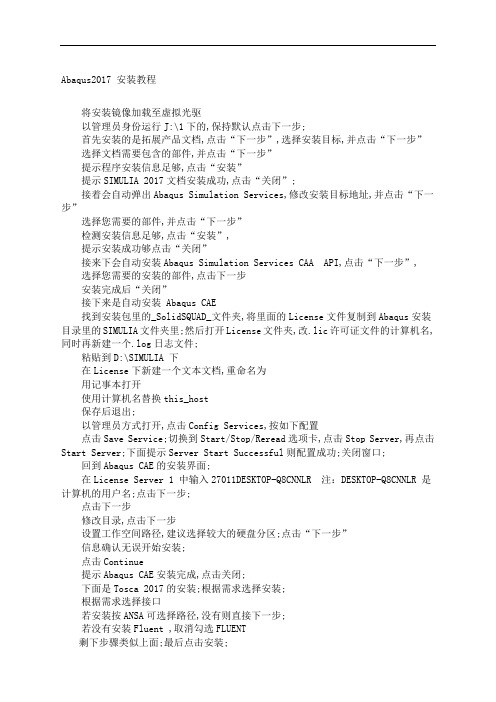
Abaqus2017 安装教程将安装镜像加载至虚拟光驱以管理员身份运行J:\1下的,保持默认点击下一步;首先安装的是拓展产品文档,点击“下一步”,选择安装目标,并点击“下一步”选择文档需要包含的部件,并点击“下一步”提示程序安装信息足够,点击“安装”提示SIMULIA 2017文档安装成功,点击“关闭”;接着会自动弹出Abaqus Simulation Services,修改安装目标地址,并点击“下一步”选择您需要的部件,并点击“下一步”检测安装信息足够,点击“安装”,提示安装成功够点击“关闭”接来下会自动安装Abaqus Simulation Services CAA API,点击“下一步”,选择您需要的安装的部件,点击下一步安装完成后“关闭”接下来是自动安装 Abaqus CAE找到安装包里的_SolidSQUAD_文件夹,将里面的License文件复制到Abaqus安装目录里的SIMULIA文件夹里;然后打开License文件夹,改.lic许可证文件的计算机名,同时再新建一个.log日志文件;粘贴到D:\SIMULIA 下在License下新建一个文本文档,重命名为用记事本打开使用计算机名替换this_host保存后退出;以管理员方式打开,点击Config Services,按如下配置点击Save Service;切换到Start/Stop/Reread选项卡,点击Stop Server,再点击Start Server;下面提示Server Start Successful则配置成功;关闭窗口;回到Abaqus CAE的安装界面;在License Server 1 中输入27011DESKTOP-Q8CNNLR 注:DESKTOP-Q8CNNLR 是计算机的用户名;点击下一步;点击下一步修改目录,点击下一步设置工作空间路径,建议选择较大的硬盘分区;点击“下一步”信息确认无误开始安装;点击Continue提示Abaqus CAE安装完成,点击关闭;下面是Tosca 2017的安装;根据需求选择安装;根据需求选择接口若安装按ANSA可选择路径,没有则直接下一步;若没有安装Fluent ,取消勾选FLUENT剩下步骤类似上面;最后点击安装;最后是 Isight 2017的安装;步骤后之前相同,一直点下一步记忆可以了至此就全部安装完成;打开Abaqus CAE出现以下提示;遇到这种问题,打开D:\Program Files\DassaultSystemes\SimulationServices\V6R2017x\win_b64\SMA\site\ 删除最后一行academic=TEACHING,然后保存;成功打开Abaqus CAE。
abaqus6.7-abaqus6.8程序安装详细步骤(通过用户子程序认证)

系统变量
(1)LM_LICENSE_FILE 27003@计算几名
(2)Path %systemroot%\system32;%systemroot%;%systemroot%\system32\wbem;c:\program files\intel\dmix;e:\tools\ultraedit;E:\STUDY\MATLAB\bin\win32;C:\Program Files\Common Files\Thunder Network\KanKan\Codecs;%IFORT_COMPILER91%\IA32\Bin;%IFORT_COMPILER91%\EM64T\Bin;%IDB_PATH%IDB\9.1\IA32\Script;C:\Program Files\Microsoft Visual Studio 8\Common7\IDE;C:\Program Files\Microsoft Visual Studio 8\VC\bin;C:\Program Files\Microsoft Visual Studio 8\Common7\Tools;C:\Program Files\Microsoft Visual Studio 8\SDK\v2.0\Bin;C:\Program Files\Microsoft Visual Studio 8\VC\vcpackages;C:\Program Files\Microsoft Visual Studio 8\VC\PlatformSDK\Bin;C:\SIMULIA\abaqus\Commands
Abaqus安装方法
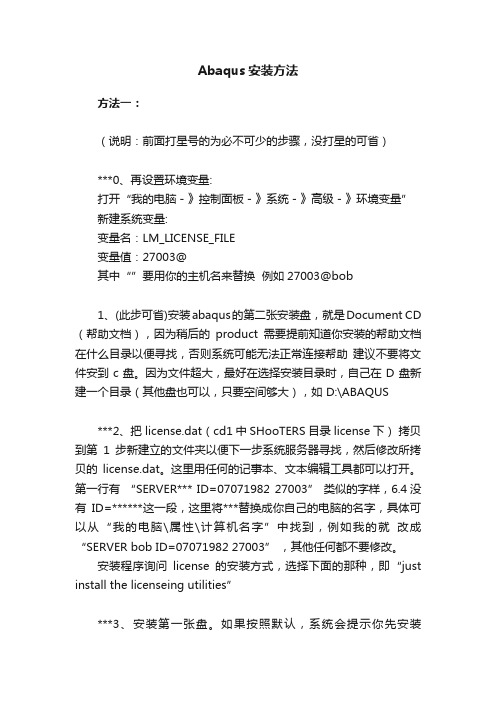
Abaqus安装方法方法一:(说明:前面打星号的为必不可少的步骤,没打星的可省)***0、再设置环境变量:打开“我的电脑-》控制面板-》系统-》高级-》环境变量”新建系统变量:变量名:LM_LICENSE_FILE变量值:27003@其中“”要用你的主机名来替换例如27003@bob1、(此步可省)安装abaqus的第二张安装盘,就是Document CD (帮助文档),因为稍后的product需要提前知道你安装的帮助文档在什么目录以便寻找,否则系统可能无法正常连接帮助建议不要将文件安到c盘。
因为文件超大,最好在选择安装目录时,自己在D盘新建一个目录(其他盘也可以,只要空间够大),如 D:\ABAQUS***2、把 license.dat(cd1中SHooTERS目录license下)拷贝到第1步新建立的文件夹以便下一步系统服务器寻找,然后修改所拷贝的license.dat。
这里用任何的记事本、文本编辑工具都可以打开。
第一行有“SERVER*** ID=07071982 27003” 类似的字样,6.4没有ID=******这一段,这里将***替换成你自己的电脑的名字,具体可以从“我的电脑\属性\计算机名字”中找到,例如我的就改成“SERVER bob ID=07071982 27003” ,其他任何都不要修改。
安装程序询问license的安装方式,选择下面的那种,即“just install the licenseing utilities”***3、安装第一张盘。
如果按照默认,系统会提示你先安装Lisence,就是product的服务器,这个只要按照系统要求一直下一步就可以,期间系统会让你指定你的 license.dat 所在的路径,这样只要找到上一步的位置就可以。
本步中,文件也安在第1步建立的文件夹中,这样系统就会在D:\ABAQUS 中建立下一级文件夹license,即D:\ABAQUS\license,安装过程中,系统可能会提示什么错误,这里不用管它,下面几步会解决。
abaqus6.10安装方法详细讲解(最全的安装步骤)
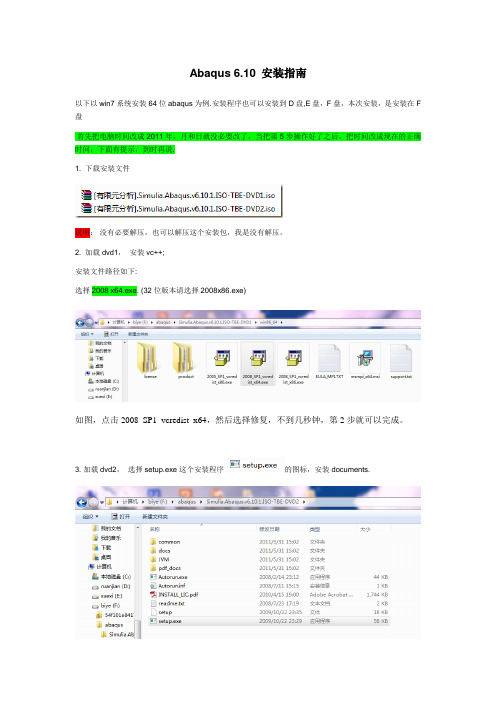
Abaqus 6.10 安装指南以下以win7系统安装64位abaqus为例.安装程序也可以安装到D盘,E盘,F盘,本次安装,是安装在F 盘首先把电脑时间改成2011年,月和日就没必要改了,当把第5步操作好了之后,把时间改成现在的正确时间,下面有提示,到时再说.1. 下载安装文件说明:没有必要解压,也可以解压这个安装包,我是没有解压。
2. 加载dvd1,安装vc++;安装文件路径如下:选择2008 x64.exe. (32位版本请选择2008x86.exe)如图,点击2008_SP1_vcredist_x64,然后选择修复,不到几秒钟,第2步就可以完成。
3. 加载dvd2,选择setup.exe这个安装程序的图标,安装documents.安装过程中会自动读取计算机名, 生成的url也会在安装软件时自动填入, 所以只要一路next就好了.当出现以下页面时,这个时候,你要选择自己的安装盘了,我是安装在F盘,要是你想安装在D盘,只要把F 改成D就好了。
可以不改,不改的话,就默认是C盘改好之后,继续install(安装)出现下面这个页面,你要耐心等待几分钟。
最后点击Done,完成安装4. 安装license.安装文件路径如下:(注:我的安装包也是在F盘的)F:\abaqus\Simulia.Abaqus.v6.10.1.ISO-TBE-DVD1\win86_64\license\Windows\Disk1\InstData\VM然后点击install.exe安装安装时选择"just install license注:接下来,会出现下面这个页面,如果,一开始安装的时候你默认的C盘,那这个地方没必要修改,要是像我一样,一开始安装在F盘,你得修改一下,修改之后如下图所示选择好安装路径之后,安next安装5. 准备license文件.打开安装程序F:\abaqus\Simulia.Abaqus.v6.10.1.ISO-TBE-DVD1\crack里面abq6101.dat文件(有的可能命名不一样,总之,是打开安装包DVD1里面的crack里面的.dat格式的这个文件), 修改前两行的内容this_host改为自己的计算机名,我的计算机名字是DELL-15S填写VENDORABAQUSLM的路径: F:\SIMULIA\License (这个安装路径,是从你安装的程序盘里面找的,不是从你安装包里找,我是安装在F盘,在第3步,我做了说明,可回头看一下,当你选择安装在哪个盘,哪个盘就会生成SIMULIA这个安装文件夹)在F:\SIMULIA\License的安装路径下找到abaquslm.exe, 把其路径F:\SIMULIA\License填入.dat文件中的如下图所示修改好的abq6101.dat复制到你的安装程序里面去F:\SIMULIA\License第5步完成之后,要把你电脑时间改成正常时间6. 创建.log文件;注: 安装license时软件没有自动创建.log文件, 但是在配置license server时需要log文件来记录信息, 因此需要手动创建一个log文件.如何手动创建log文件,首先,在桌面创建一个txt文档,然后把后缀.txt改成.log就好了,创建好的log文件,命名没有刻意要求,我的命名abaquslog.log,把创建好的.log文件复制到你的安装程序里面去F:\SIMULIA\License7. 添加系统变量;环境变量\系统变量\ 右击我的电脑—点击高级系统设置—点击环境变量—点击新建,如下图所示name: LM_LICENSE_FILEvalue: 27011@hostname (hostname即自己的计算机名),改好之后,如下图所示7. 配置license server首先在F:\abaqus\Simulia.Abaqus.v6.10.1.ISO-TBE-DVD1\win86_64\license\Windows\Disk1\InstData\VM\resource找到lmtools.exe这个文件,点击,出现下面这个页面设置service内容并启用+保存, 勾选"开机时启用"需要说明的是,Path to the lmgrd.exe file这个路径的寻找是点击Bromse,然后按着上面提示执行就可以,要是你一开始是安装在F盘,那寻找这个安装路径的时候,是到F 盘里面,然后安着上面的提示寻找。
(完整版)abaqus6.10安装方法详细讲解(最全的安装步骤)
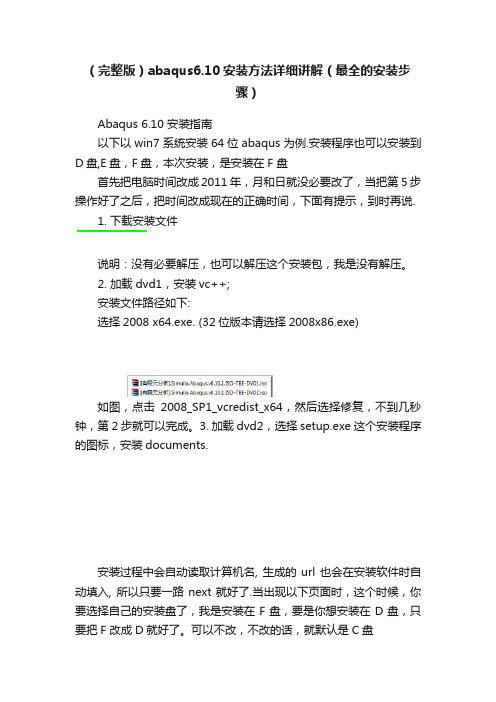
(完整版)abaqus6.10安装方法详细讲解(最全的安装步骤)Abaqus 6.10 安装指南以下以win7系统安装64位abaqus为例.安装程序也可以安装到D盘,E盘,F盘,本次安装,是安装在F 盘首先把电脑时间改成2011年,月和日就没必要改了,当把第5步操作好了之后,把时间改成现在的正确时间,下面有提示,到时再说.1. 下载安装文件说明:没有必要解压,也可以解压这个安装包,我是没有解压。
2. 加载dvd1,安装vc++;安装文件路径如下:选择2008 x64.exe. (32位版本请选择2008x86.exe)如图,点击2008_SP1_vcredist_x64,然后选择修复,不到几秒钟,第2步就可以完成。
3. 加载dvd2,选择setup.exe这个安装程序的图标,安装documents.安装过程中会自动读取计算机名, 生成的url也会在安装软件时自动填入, 所以只要一路next就好了.当出现以下页面时,这个时候,你要选择自己的安装盘了,我是安装在F盘,要是你想安装在D盘,只要把F 改成D就好了。
可以不改,不改的话,就默认是C盘改好之后,继续install(安装)出现下面这个页面,你要耐心等待几分钟。
最后点击Done,完成安装4. 安装license.安装文件路径如下:(注:我的安装包也是在F盘的)F:\abaqus\Simulia.Abaqus.v6.10.1.ISO-TBE-DVD1\win86_64\license\Windows\Disk1\InstData\VM然后点击install.exe安装安装时选择"just install license注:接下来,会出现下面这个页面,如果,一开始安装的时候你默认的C盘,那这个地方没必要修改,要是像我一样,一开始安装在F盘,你得修改一下,修改之后如下图所示选择好安装路径之后,安next安装5. 准备license文件.打开安装程序F:\abaqus\Simulia.Abaqus.v6.10.1.ISO-TBE-DVD1\crack里面abq6101.dat文件(有的可能命名不一样,总之,是打开安装包DVD1里面的crack里面的.dat格式的这个文件), 修改前两行的内容this_host改为自己的计算机名,我的计算机名字是DELL-15S填写VENDORABAQUSLM的路径: F:\SIMULIA\License (这个安装路径,是从你安装的程序盘里面找的,不是从你安装包里找,我是安装在F盘,在第3步,我做了说明,可回头看一下,当你选择安装在哪个盘,哪个盘就会生成SIMULIA这个安装文件夹)在F:\SIMULIA\License的安装路径下找到abaquslm.exe, 把其路径F:\SIMULIA\License填入.dat文件中的如下图所示修改好的abq6101.dat复制到你的安装程序里面去F:\SIMULIA\License第5步完成之后,要把你电脑时间改成正常时间6. 创建.log文件;注: 安装license时软件没有自动创建.log文件, 但是在配置license server时需要log文件来记录信息, 因此需要手动创建一个log文件.如何手动创建log文件,首先,在桌面创建一个txt文档,然后把后缀.txt改成.log就好了,创建好的log文件,命名没有刻意要求,我的命名abaquslog.log,把创建好的.log文件复制到你的安装程序里面去F:\SIMULIA\License7. 添加系统变量;环境变量\系统变量\ 右击我的电脑—点击高级系统设置—点击环境变量—点击新建,如下图所示name: LM_LICENSE_FILEvalue: 27011@hostname (hostname即自己的计算机名),改好之后,如下图所示7. 配置license server首先在F:\abaqus\Simulia.Abaqus.v6.10.1.ISO-TBE-DVD1\win86_64\license\Windows\Disk1\InstData\VM\resou rce找到lmtools.exe这个文件,点击,出现下面这个页面设置service内容并启用+保存, 勾选"开机时启用"需要说明的是,Path to the lmgrd.exe file这个路径的寻找是点击Bromse,然后按着上面提示执行就可以,要是你一开始是安装在F盘,那寻找这个安装路径的时候,是到F 盘里面,然后安着上面的提示寻找。
abaqus正确安装教程修订版

a b a q u s正确安装教程修订版IBMT standardization office【IBMT5AB-IBMT08-IBMT2C-ZZT18】详细安装过程如下:一、安装许可证文件1、运行setup.exe文件,出现如下界面,2、选择Next3、提示安装C++2005和2008,点击OK,根据提示安装4、弹出提示窗口,点击continue;5、点击next6、不用勾选,点击next7、默认选择第一个,点击next8、自动生成计算机名,记住自己的Hostname,点击Next9、默认选择第一个,这里要点选第二个,然后next10、选择许可证安装位置,默认C:\SIMULIA,这里改成你想要安装的位置,本人安装在D:\SIMULIA,点击next11、弹出提示窗口,点击yes,之后进行安装,很快安装完成出现如下界面,点击done,完成安装12、出现如下界面提示安装products,先不要点next,先进行许可证文件的修改。
二、修改许可证文件13、将E:\soft\SIMULIA_ABAQUS_6.14-1_x64_Win_Linux_SSQ\_SolidSQUAD_\Windows\SIMULIA\License文件夹打开14、用记事本打开ABAQUS.lic文件,将<hostname>改成自己的计算机名,ID一定不要修改,并且记下来,成败关键。
15、之后进行保存关闭16、将abaqus.log打开并清空,本机是在E:\SIMULIA\License.17、打开E:\SIMULIA\License中的lmtool.exe,打开Config Services,进行如图设置,后点击Save Services。
18、点击Start/Stop/Reread选项卡,点击Start Service,提示Server Start Successful.如果提示失败,需要重新操作直到成功,进行下一步。
ABAQUS安装详解
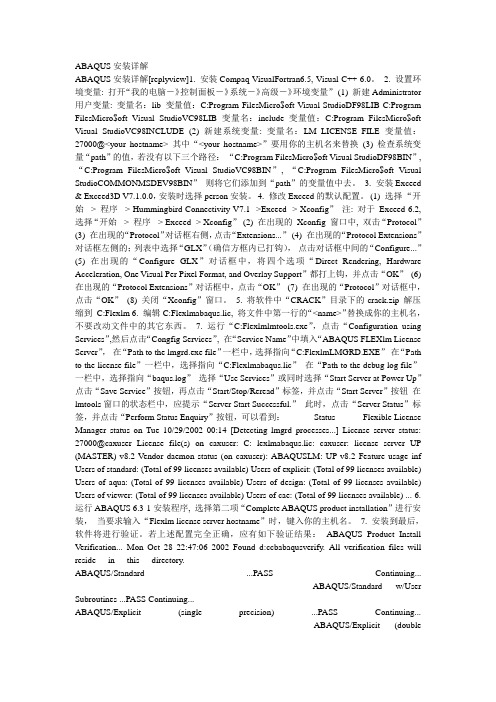
ABAQUS安装详解ABAQUS安装详解[replyview]1. 安装Compaq VisualFortran6.5, Visual C++ 6.0。
2. 设置环境变量: 打开“我的电脑-》控制面板-》系统-》高级-》环境变量”(1) 新建Administrator 用户变量: 变量名:lib 变量值:C:Program FilesMicro$oft Visual StudioDF98LIB C:Program FilesMicro$oft Visual StudioVC98LIB 变量名:include 变量值:C:Program FilesMicro$oft Visual StudioVC98INCLUDE (2) 新建系统变量: 变量名:LM_LICENSE_FILE 变量值:27000@<your hostname> 其中“<your hostname>”要用你的主机名来替换(3) 检查系统变量“path”的值,若没有以下三个路径:“C:Program FilesMicro$oft Visual StudioDF98BIN”, “C:Program FilesMicro$oft Visual StudioVC98BIN”, “C:Program FilesMicro$oft Visual StudioCOMMONMSDEV98BIN”则将它们添加到“path”的变量值中去。
3. 安装Exceed & Exceed3D V7.1.0.0,安装时选择person安装。
4. 修改Exceed的默认配置。
(1) 选择“开始-> 程序-> Hummingbird Connectivity V7.1 ->Exceed -> Xconfig”注: 对于Exceed 6.2, 选择“开始-> 程序-> Exceed -> Xconfig”(2) 在出现的Xconfig 窗口中, 双击“Protocol”(3) 在出现的“Protocol”对话框右侧,点击“Extensions...”(4) 在出现的“Protocol Extensions”对话框左侧的;列表中选择“GLX”(确信方框内已打钩),点击对话框中间的“Configure...”(5) 在出现的“Configure GLX”对话框中,将四个选项“Direct Rendering, Hardware Acceleration, One Visual Per Pixel Format, and Overlay Support”都打上钩,并点击“OK”(6) 在出现的“Protocol Extensions”对话框中,点击“OK”(7) 在出现的“Protocol”对话框中,点击“OK”(8) 关闭“Xconfig”窗口。
ABAQUS安装及汉化方法
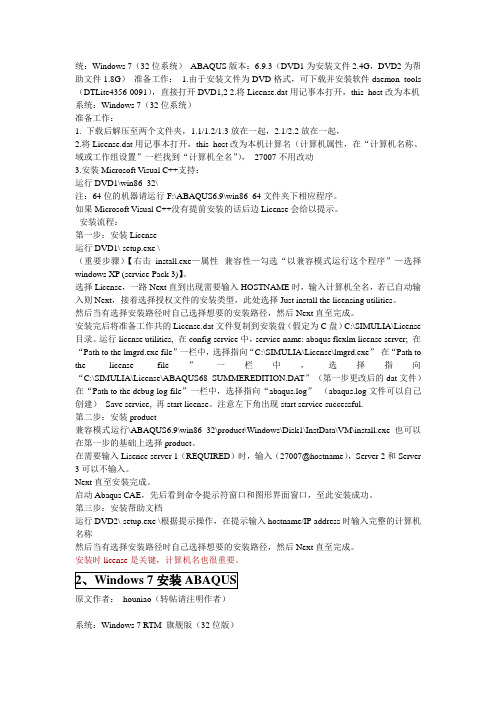
统:Windows 7(32位系统)ABAQUS版本:6.9.3(DVD1为安装文件2.4G,DVD2为帮助文件1.8G)准备工作:1.由于安装文件为DVD格式,可下载并安装软件daemon_tools (DTLite4356-0091),直接打开DVD1,2 2.将License.dat用记事本打开,this_host改为本机系统:Windows 7(32位系统)准备工作:1. 下载后解压至两个文件夹,1.1/1.2/1.3放在一起,2.1/2.2放在一起,2.将License.dat用记事本打开,this_host改为本机计算名(计算机属性,在“计算机名称、域或工作组设置”一栏找到“计算机全名”),27007不用改动3.安装Microsoft V isual C++支持:运行DVD1\win86_32\注:64位的机器请运行F:\ABAQUS6.9\win86_64文件夹下相应程序。
如果Microsoft V isual C++没有提前安装的话后边License会给以提示。
安装流程:第一步:安装License运行DVD1\ setup.exe \(重要步骤)【右击install.exe—属性--兼容性—勾选“以兼容模式运行这个程序”—选择windows XP (service Pack 3)】。
选择License,一路Next直到出现需要输入HOSTNAME时,输入计算机全名,若已自动输入则Next,接着选择授权文件的安装类型,此处选择Just install the licensing utilities。
然后当有选择安装路径时自己选择想要的安装路径,然后Next直至完成。
安装完后将准备工作共的License.dat文件复制到安装盘(假定为C盘)C:\SIMULIA\License 目录。
运行license utilities, 在config service中,service name: abaqus flexlm license server; 在“Path to the lmgrd.exe file”一栏中,选择指向“C:\SIMULIA\License\lmgrd.exe”在“Path to the license file”一栏中,选择指向“C:\SIMULIA\License\ABAQUS68_SUMMEREDITION.DA T”(第一步更改后的dat文件)在“Path to the debug log file”一栏中,选择指向“abaqus.log”(abaqus.log文件可以自己创建)Save service, 再start license。
- 1、下载文档前请自行甄别文档内容的完整性,平台不提供额外的编辑、内容补充、找答案等附加服务。
- 2、"仅部分预览"的文档,不可在线预览部分如存在完整性等问题,可反馈申请退款(可完整预览的文档不适用该条件!)。
- 3、如文档侵犯您的权益,请联系客服反馈,我们会尽快为您处理(人工客服工作时间:9:00-18:30)。
1、下载安装文件。
2、将下载的文件iso载入虚拟光驱,然后打开shooters文件夹,将
abaqus68_SummerEdition.dat文件用记事本打开,this_host改为本机计算名,改好的文件另存到硬盘随便某个位置,或桌面。
2、点击虚拟光驱根目录下的setup,安装html document,最后会得到一个url,copy
下来备用。
url的形式类似于http://wx:2080/v6.8/。
3、鼠标右键点击桌面“我的电脑”图标,通过路径“属性->高级->环境变量”,然后在系统变量栏新建一个环境变量,变量名LM_LICENSE_FILE,值为27003@hostname。
//经过自己的验证,实际上不新建这个环境变量也没关系,或许是在安装过程中变量已经被电脑记住了吧!
4、安装license(虚拟光驱:\win86_32\license\Windows\Disk1\InstData\VM下的setup),安装中填入本机计算机,当安装程序询问license的安装方式,选择“just install the licensei ng utilities”。
5、license文件默认安装路径为C:\SIMULIA\License,将前面改好的
abaqus68_SummerEdition.dat文件copy到license目录里。
//我一般安装在d盘中。
6、打开C:\SIMULIA\License文件夹里的LMTOOLS(通过开始菜单也可以打开),点击config services表单,此时service name栏显示“Flexlm Service 1”,在“Path to the lmgrd.exe file”一栏中,选择指向“C:\SIMULIA\License\lmgrd.exe”,在“Path to the license file”一栏中,选择指向
“C:\SIMULIA\License\ABAQUS68_SUMMEREDITION.DAT”,在“Path to the debug log file”一栏中,选择指向“abaqus.log” (abaqus.log文件需要自己新建),点击Save service, 再到start/stop/reread表单里点击start server,注意左下角出现Server Start Successful。
7、安装product(虚拟光驱:\win86_32\product\Windows\Disk1\InstData\VM下的setup),过程中选择product,中间需填上27003@hostname(你的计算机名),url程序应该会填入,如没有,填入第2步记录的url,直至安装完成。
8、我的安装环境是已经装过visual c++6.0企业版和matlab2008a,看网上有些要求装fortran和visual c++2005的,我没试验不装vc6.0是不是就装不了abaqus(无需安装c++和fortran也能装abaqus6.8,这个我确认了);abaqus68_SummerEdition.dat 里面用27000还是27003,这个老版本如abaqus6.4、abaqus6.5是27000,新版本用27003,最重要的是这个要和第3步定义的系统变量值保持一致就可以;安装license 和product两个步骤中提示会有一些警告,其实这是一些接口问题,表明了如果需要和某些其他的软件进行接口的话,需要安装一些特定的软件。
可以暂时先不要管,直接continue 过去就好了,如果什么时候需要用到了在google也来得及!
9、如果在同一台电脑上同时安装了不同版本的ABAQUS,比如6.7或者6.8的话,在设置LMTOOLS的时候,需要先stop 6.7的licence,然后再设定一个6.8的licence并重新start一下就ok了!。
